mac OS 10.13系统U盘制作方法!
作者:网友整理
手机U盘挂载软件汉化版(U盘挂载app) v3.13.0 安卓专业版 45.73M / 简体中文
点击下载
乐听U盘安卓版(管理软件) v2.12 正式版 44.20M / 简体中文
点击下载
OS零售安卓版(营销系统管理) v3.12.9 正式版 76.02M / 简体中文
点击下载如果您想用U盘制作OS10.13系统又不知道如何去操作,这里的mac OS 10.13系统U盘制作方法!就来告诉您如何做。系统因不断更新,为您带来更多的安全保障以及修复等功能。不过用户也会随着使用的方式方法时间过长或者不对导致了不得不重新安装系统才能修复它。想要制作一款能够随时重装OS 10.13系统的U盘就来看看mac OS 10.13系统U盘制作方法!

macOS 10.13安装u盘制作教程:
1、首先,我们需要准备一个至少8G容量的U盘作为我们的系统启动盘,然后我们需要提前在Mac电脑上的Mac App Store中提前下载好最新的macOS 10.13系统
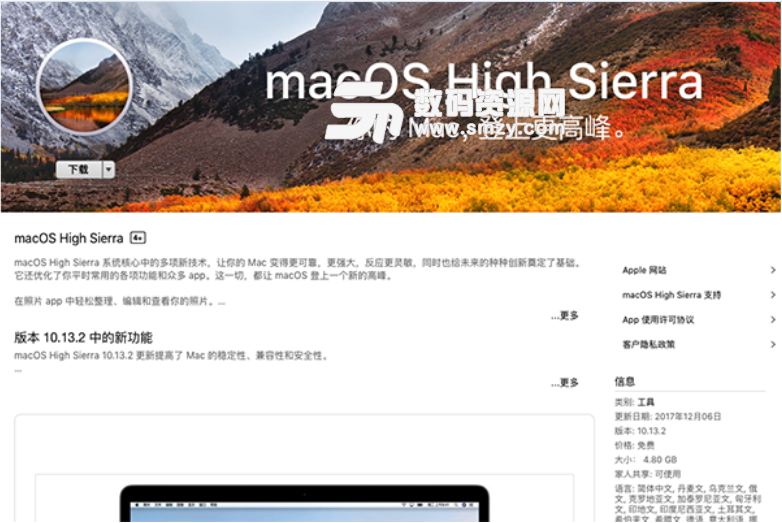
通过Mac App Store下载好的系统将会出现在finder应用程序之中:
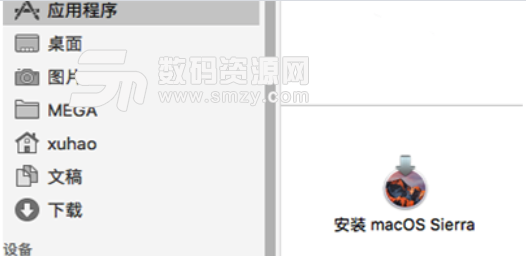
2、然后,我们需要用到一个非常好用和简单的,可以帮助我们一键制作macOS 10.13系统U盘启动盘的工具—DiskMaker X 7
3、通过diskmaker x 10.13 Mac版软件制作苹果系统的U盘启动盘,可以支持制作Mac OS X 10.10x到macOS 10.13.2版本系统的可引导的驱动器安装程序。diskmaker x 10.13 Mac版软件的整个制作过程只要点点鼠标,不用一个终端命令,真正傻瓜式一键制作系统的U盘启动盘,并且安装后有recovery HD。
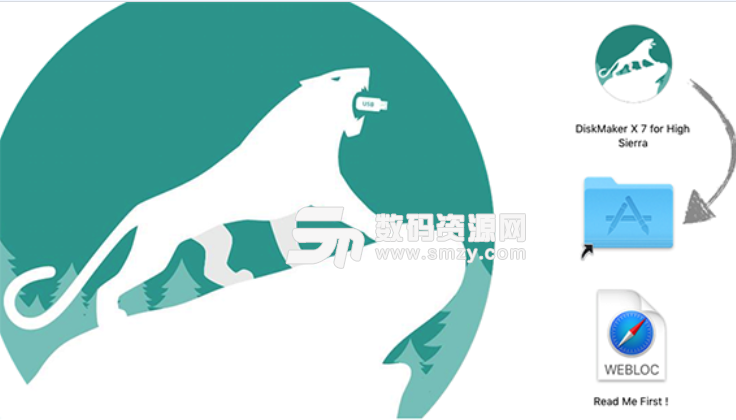
4、下载好DiskMaker X 7之后,打开它,会有相应的安装提示。
DiskMaker X 7支持一键制作10.10,10.11,10.12,10.13系统的U盘启动盘,点击图中标注的“Select a macOS Installation App..”开始下一步,这里是软件需要用户选择系统安装应用的意思
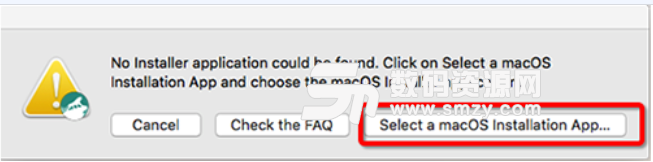
自动检测到用户刚才下载好的Installation App,点击“Use this copy”
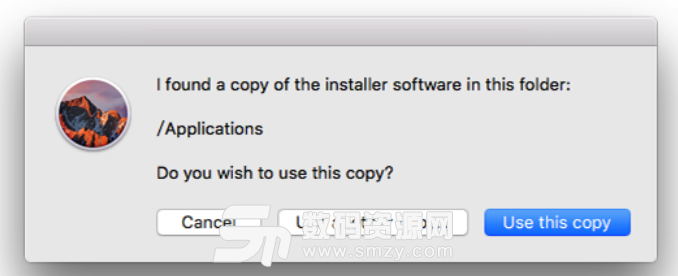
插入我们准备好的8G容量的U盘,DiskMaker X 7会自动检测到,点击途中蓝色标注的部分开始我们的macOS系统盘制作即可,剩下的工作我们只需要等待就可以了,等U盘启动盘制作好之后,DiskMaker X 7会提示用户已完成。
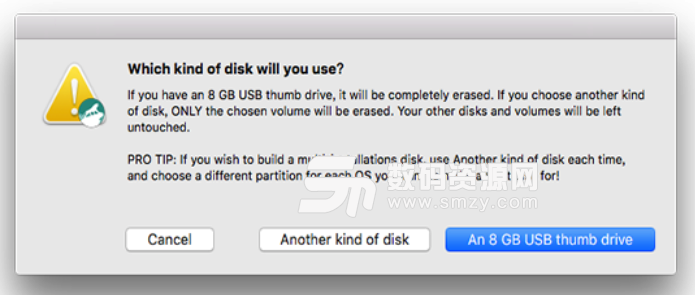
加载全部内容